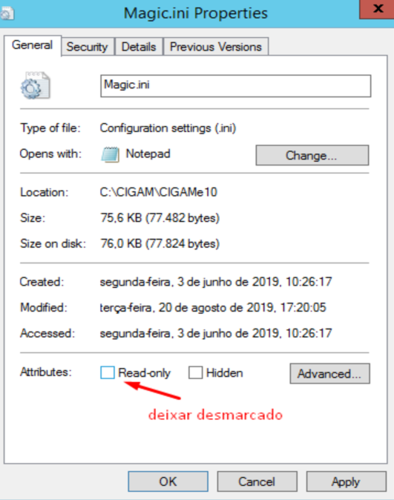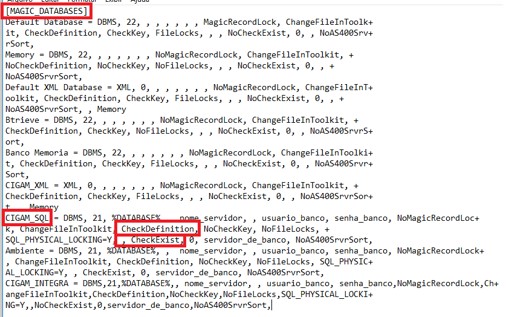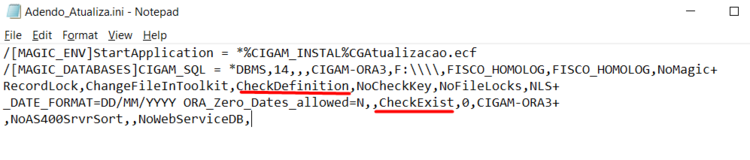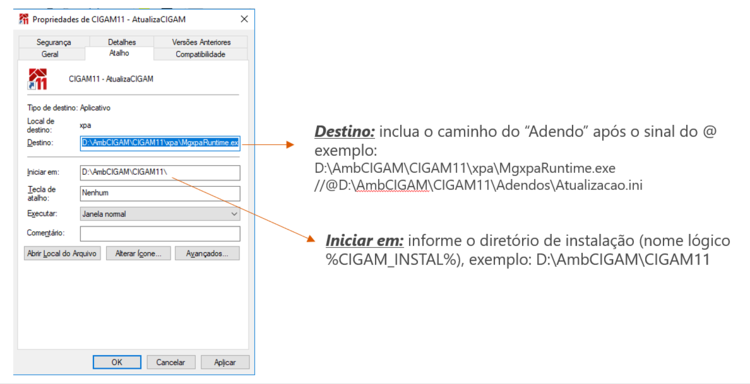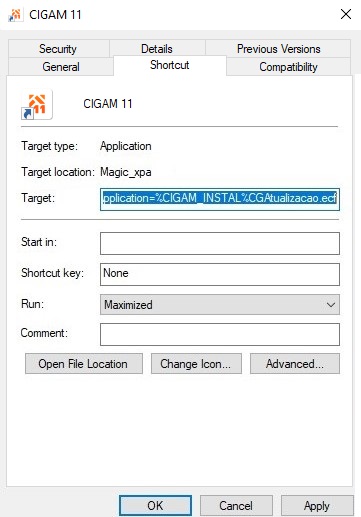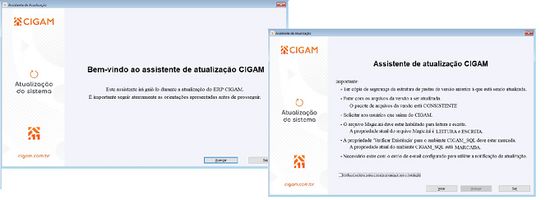GE - Como Fazer - Atualização CIGAM
A partir da manutenção de um Plano regular de Atualização do ERP CIGAM, considerando as boas práticas indicadas pela equipe da CIGAM, é possível manter uma ótima experiência de uso da solução, garantindo uma maior e melhor integridade das informações, produtividade nas operações, além de ter ao dispor o que há de melhor e mais novo no sistema.
Além disto, o atendimento do suporte CIGAM é mais ágil e efetivo, uma vez que a equipe de Suporte opera com a versão atualizada, facilita e agiliza a disponibilização de alterações legais e correções do sistema, evitando retrabalhos e custos para os atendimentos e/ou para a entrega de alguma solução já disponível.
O processo requer uma sequência para a execução das rotinas de atualização e, como forma de simplificar e dar maior integridade para a operação, existe o Assistente de Atualização que conduz o usuário para a correta realização da atualização do ERP CIGAM.
Índice
- 1 Estrutura CIGAM?
- 2 O que é o Assistente de Atualização?
- 3 Como os acessos externos são criados na Atualização CIGAM?
- 4 Como ativar a utilização de sequences em banco MSSQL?
- 5 MAGIC_PRINTERS no Magic.ini
- 6 Conversão de Estrutura 2022
Estrutura CIGAM?
Antes de iniciarmos o processo de atualização, vamos conhecer a estrutura do CIGAM.
O que é a Estrutura de Pastas CIGAM?
ADENDOS: Contém arquivos de configuração que sobrescrevem definições, parâmetros do magic.ini
APOIO: Contém os arquivos de XML (Menu, Direitos, Nomes Lógicos) da aplicação CIGAM e demais módulos, arquivos necessários para a inicialização do Cigam principalmente quando há troca de release.
ATUALIZA11: Utilizada apenas para os temporários de transferência/atualização.
CAB\Controladoria\Bin: Contém toda a estrutura da aplicação de BI.
CAB: Contém arquivos (.eci e .ecf) necessários para o uso da aplicação CIGAM e Parceiros. Pasta que contém a versão do sistema.
CDK: Contém arquivos relevantes para que ocorra desenvolvimentos paralelos, como customização.
CONFIG: Contém arquivos de configuração.
COPIAS: É utilizada para o Backup CIGAM (Temporariamente).
ECF e Paf: Pastas do modulo Lojas.
GRÁFICOS: Contém os gráficos referentes aos módulos do CIGAM.
IMAGENS: Contém os arquivos de imagens do CIGAM.
Manuais: Contém os manuais dos módulos e funcionalidades do CIGAM.
Modelos: Contém arquivos padrões para modelos de Pesquisas Paginadas e OLAP.
NFe: Contém os arquivos necessários para a execução da aplicação da Nota Fiscal Eletrônica.
Reports: Contém arquivos para ferramenta Reports.
SCRIPTS: Nesta pasta são armazenados os Scripts de Banco de Dados utilizados por rotinas específicas do CIGAM.
Server: Contém zip de arquivos referente a funcionalidades de integração a ser instalado em servidor paralelo ao de aplicação.
TEMP: Utilizada apenas como temporário de arquivos.
Upload: Essa pasta não é liberada na versão é criada automaticamente pelo sistema ao fazer uso da funcionaldiade, recebe arquivos referente a assinatura eletrônica.
XPA: Contém todos os arquivos do runtime, para execução do CIGAM.
Web: Contém pacotes de instalação para aplicações Web, Portais.
O que é a Estrutura de Arquivos?
CGEditor - Ferramenta de visualização dos relatórios gráficos, caracteres e de arquivos legais que não possuem formatação
CGGerLic.ecf – Auxiliador no gerenciamento de licença.
CGReport - Ferramenta de criação e visualização para relatórios customizados desenvolvidos sobre a ferramenta.
CGAtualizacao.ecf - Assistente de atualização CIGAM.
CGAplicacao.ecf - É o arquivo de inicialização da aplicação CIGAM.
CGEstatistica.ecf - Componente utilizado para levantamento de estatisticas CIGAM, como por exemplo, quantas vezes um menu é executado.
CGMenu.ecf - Componente responsável pela abertura do CIGAM de modo geral.
CGUsersDump.ecf - Componente de apoio para migração dos usuário via arquivo para banco de dados. http://ww2.cigam.com.br/mediawiki/index.php/GE_UsersDump
CGWeb.ecf - Componente responsável pela integração com os Portais CIGAM.
CigamGrafico.ocx - É o programa gerador de Gráficos.
Magic.ini - Responsável pelos parâmetros de inicialização.
CGManutencao.ecf - É o arquivo da aplicação de Manutenção.
TextView.ocx – Arquivo auxiliar ao gerador de Gráficos.
CGUtil.dll – Arquivo auxiliar para execução de programas integrados.
Cigam.Ambiente.dll - Dll auxiliar para rotinas da aplicação CIGAM.
Cigam.Editor.Control.dll – Dll auxiliar para rotinas da aplicação CIGAM.
Cigam.Extensions.dll – Dll auxiliar para rotinas da aplicação CIGAM.
Cigam.NFSe.dll – Dll auxiliar para rotinas da Nota Fiscal Eletrônica de Serviço.
Cigam.Tags.Tern.dll – Dll auxiliar para o correto funcionando da ferramenta CGEditor.
Cigam.Tern.Htn.dll – Dll auxiliar para o correto funcionando da ferramenta CGEditor.
Cigam.Tern.Pdn.dll – Dll auxiliar para o correto funcionando da ferramenta CGEditor.
Cigam.Tern.Rpn.dll – Dll auxiliar para o correto funcionando da ferramenta CGEditor.
Cigam.Tern.SpellTime.Dict35.d – Arquivo auxiliar para o correto funcionando do dicionário da ferramenta CGEditor.
Cigam.Tern.SpellTime.Dict35.i – Arquivo auxiliar para o correto funcionando do dicionário da ferramenta CGEditor.
Cigam.Tern.SpellTime.Dict35.s – Arquivo auxiliar para o correto funcionando do dicionário da ferramenta CGEditor.
Cigam.Tern.SpellTime.Dict35.u – Arquivo auxiliar para o correto funcionando do dicionário da ferramenta CGEditor.
Cigam.Tern.SpellTime.dll – Dll auxiliar para o correto funcionando da ferramenta CGEditor.
Cigam.Tern.Tern.dll – Dll auxiliar para o correto funcionando da ferramenta CGEditor.
Cigam.Utils.dll – Dll auxiliar para rotinas da aplicação CIGAM.
Cigam.WebServices.dll – Dll para aplicação WebService.
O que é o Assistente de Atualização?
O Assistente de Atualização tem por função auxiliar na sincronização de informações, criação de objetos de banco de dados e na execução de rotinas necessárias para atualização de uma versão no ERP CIGAM. Para isto, antes de executar o assistente, o usuário deve se certificar que o ambiente está atualizado com todos os componentes que compõem o ERP CIGAM, como arquivos ‘.ecf’, pastas, dll’s e demais objetos necessários para o perfeito funcionamento do ERP.
Qual o PRIMEIRO PASSO para Atualização CIGAM?
O primeiro passo, antes de qualquer alteração ou execução dos processos que envolvem a atualização, é a realização do Backup, especialmente quando a atualização envolve um dos ambientes oficiais do cliente, como Ambiente de Produção, Ambiente de Contingência ou integrações específicas, como as CUSTOMIZAÇÕES.
- Arquivos: Apoio, ECF, XPA, Magic.ini, Cab, Graficos, CDK, Imagens, Cigam, PAF, Config, Script, Modelos
- Extensões: .d, .s, .u, .i, .dll, .zip, .ecf , .exe, .ocx, .rar, *.tlb
A pasta Modelos deve ser feito backup para garantir que nenhum arquivo seja perdido após a atualização, pois é muito modificado relatórios ‘padrões’ são modificados e suas alterações perdidas.
Como padrão, são realizadas as cópias de todos os arquivos relacionados na pasta “COPIAS” e dentro desta pasta, é recomendado o uso da nomenclatura “BKP_ATL_DATAATUAL”.
Qual o SEGUNDO PASSO para Atualização CIGAM?
O segundo passo, é o download da release do FTP . Por padrão, os arquivos são salvos sempre na mesma pasta \\Servidor\CIGAM\CIGAM11\Atualiza11\VERSÃO.zip
É necessário apagar as dlls, a pasta SCRIPT e a estrutura da pasta CAB exceto a pasta EXCLUSIVO, para evitar que seja compilado algum script antigo para a nova versão e deixar integro o carregamento garantido que não haverá CABS desnecessários e dlls antigas na estrutura. Caso não seja possível fazer a exclusão de dlls ou pasta CAB é indicado fazer o bkp.zip citado no primeiro passo e montar uma estrutura nova com o mesmo nome, trazendo para dentro dessa nova estrutura pastas e arquivos do bkp citados a seguir:
- Adendos,
- Imagens (sobrescrevendo diferenças),
- Relatórios,
- Modelos,
- Config,
- Cópias,
- Atalhos,
- Adendos,
- ECF,
- Temp,
- Upload,
- NFE,
- XPA (sobrescrevendo diferenças),
- Exclusivo dentro da pasta CAB.
Isso se faz necessário para manter as customizações e arquivos exclusivos do cliente. Após isso, é possível iniciar a atualização do CIGAM.
Importante: Nenhum usuário deve estar usando o CIGAM no momento da atualização. Isto é fundamental para garantir a integridade, estabilidade e funcionamento da nova versão.
Qual o TERCEIRO PASSO para Atualização CIGAM?
Nesse passo, precisamos manter o maior cuidado possível, pois estamos alterando o coração do ERP CIGAM, o arquivo Magic.ini.
No Magic.ini iremos primeiramente desproteger a opção de “Somente Leitura”, encontrando-o na pasta CIGAM11 e clicando com botão direito, PROPRIEDADES, no Magic. Logo após, desmarcando o atributo.
Finalizando esse processo, vamos editar o Magic.ini e deixar pronto para atualização.
Localizar (CTRL+F) o “CIGAM_SQL” e retirar na variável NoCheckExist as letras “NO” deixando apenas CheckExist. Efetuar o mesmo procedimento na variável NoCheckDefinition, ou seja, retirar as letras “NO” deixando apenas CheckDefinition.
Com isso, estamos habilitando o “verificar existência” e "verificar definição" e assim preparando o início da atualização.
Sugerimos que seja criado um Atalho com “Adendo”, com os parâmetros “CheckDefinition” e “CheckExist” marcados e o StartApplication = %CIGAM_INSTAL%CGAtualizacao.ecf facilitando o acesso do ambiente de atualização.
Criando um atalho com Adendo para abrir o ECF de Atualização
O arquivo do adendo deve ser do tipo UNICODE com as novas definições e parâmetros a serem substituídos no arquivo Magic.ini, conforme exemplo:
/[MAGIC_ENV]StartApplication = *%CIGAM_INSTAL%CGAtualizacao.ecf
/[MAGIC_DATABASES]CIGAM_SQL = *DBMS,14,,,CIGAMORA3,F:\\\\,FISCO_HOMOLOG,FISCO_HOMOLOG,NoMagic RecordLock,ChangeFileInToolkit,CheckDefinition,NoCheckKey,NoFileLocks,NLS_DATE_FORMAT=DD/MM/YYYY ORA_Zero_Dates_allowed=N,,CheckExist,0,CIGAM-ORA3,NoAS400SrvrSort,,NoWebServiceDB,
Observar que o atalho deve ser criado sobre o executável “MgxpaRuntime.exe”, conforme exemplo abaixo. Acesse as propriedades do seu atalho pelo botão direito do Mouse, e altere os seguintes parâmetros:
Outras formas de abrir o ECF de Atualização?
Através de utilidades localizado na barra de topo do CIGAM, em aplicações é possível acessar o programa Abrir aplicações possibilitando a abertura do Atualiza Cigam, outra forma de acessar diretamente a aplicação é através do ícone de acesso ao sistema, basta incluir a chamada do ecf no ícone de acesso conforme exemplo abaixo:
- /StartApplication=%CIGAM_INSTAL%CGAtualizacao.ecf
Como executar a Atualização CIGAM?
Após Login, caso o ambiente esteja com os arquivos de uma nova versão, é emitida a seguinte mensagem:
- Foi identificada uma versão mais nova para atualização. Deseja atualizar agora?
Ao confirmar a mensagem é aberto o Assistente de atualização, indicando alguns pontos para seguir na atualização conforme imagem:
Ao clicar no na opção 'Verifiquei os itens acima e desejo prosseguir com a instalação' é iniciando o processo de atualização, caso exista alguma interrupção ou falha no meio do processo é possível retomar a etapa em que se estava atualizando anteriormente ou então recomeçar conforme imagem a seguir, essa opção está disponível a partir da versão CIGAM 211013RC.
Como os acessos externos são criados na Atualização CIGAM?
Os usuários para acessos externos são criados assim que é aberta a aplicação, esses por sua vez nascem com o código de usuário com um Hashtag (#) na frente com um sequenciador numeral, com o nome composto de Hashtag (#) P + Funcionalidades seu tipo de acesso como Web, não sendo possível alterar os campos: código, usuário, nome, senha e tipo de acesso.
Após ser executado todo o processo de atualização é atribuído no usuário para acesso externo seus direitos, deixando já usual o primeiro acesso via portal.
Como ativar a utilização de sequences em banco MSSQL?
Esse recurso foi liberado a partir da versão 211004.a, para isso é necessário acessar a aplicação CGAtualizacao.ecf - Utilitários - Atualização - Manutenção de Arquivos - Ativar/Desativar sequences MSSQL.
Caso não exista os objetos abaixo indicados será emitida uma mensagem orientando a atualização.
* CGPR_GERA_SEQUENCE
* CGPR_DESATIVA_SEQUENCE
* CGFC_TIPO_SESSAO_SEQUENCE
MAGIC_PRINTERS no Magic.ini
Os arquivos de impressora utilizados na geração de arquivos para envio a instituições bancárias, assim com arquivos legais, devem constar informados na sessão MAGIC_PRINTERS do Magic.ini.
Na aplicação de Atualização CIGAM, onde ocorre a criação de nomes lógicos essenciais para o uso do CIGAM, é feita a verificação de existência das printers ou a criação das que não existirem. Além da existência da printer no Magic.ini, verifica-se o arquivo para onde está apontando a printer existe e caso não exista, deve ajustar para o local correto.
Conversão de Estrutura 2022
Para que seja possível a conversão de alguns campos após a versão 211004 é necessário algumas parametrizações antes da atualização como:
- NOME LOGICO: CGDATASUFIXO = 2022
- ECF: cgdata2022.ecf
Ao possuir os requisitos acima é possível através da atualização em Manutenção de Arquivos > Atualiza CGData2022 com a nova estrutura, converter os campos via atualização CIGAM.
A conversão atende os campos correspondente a Ordem de Serviço e Item da Ordem de Serviço.